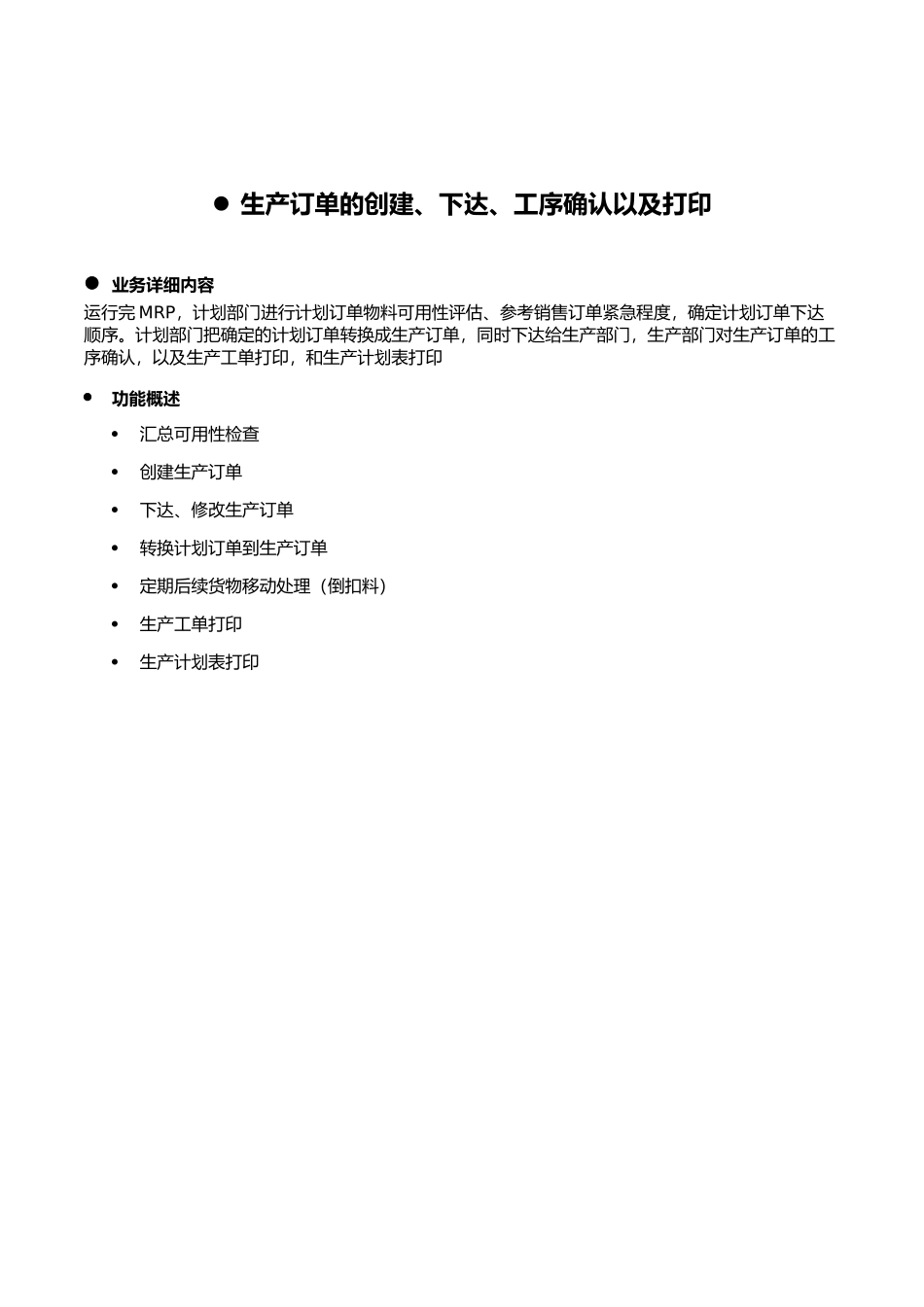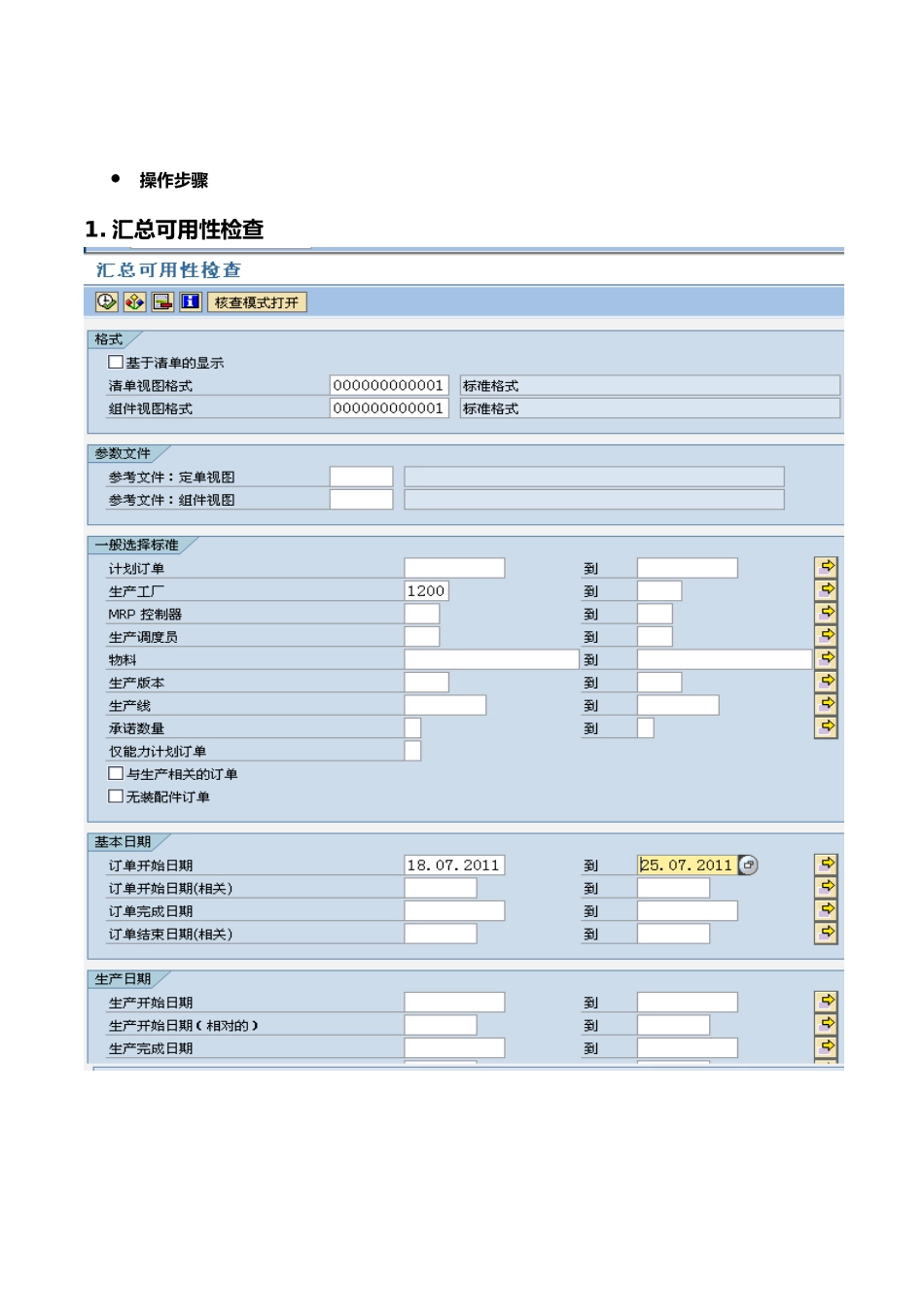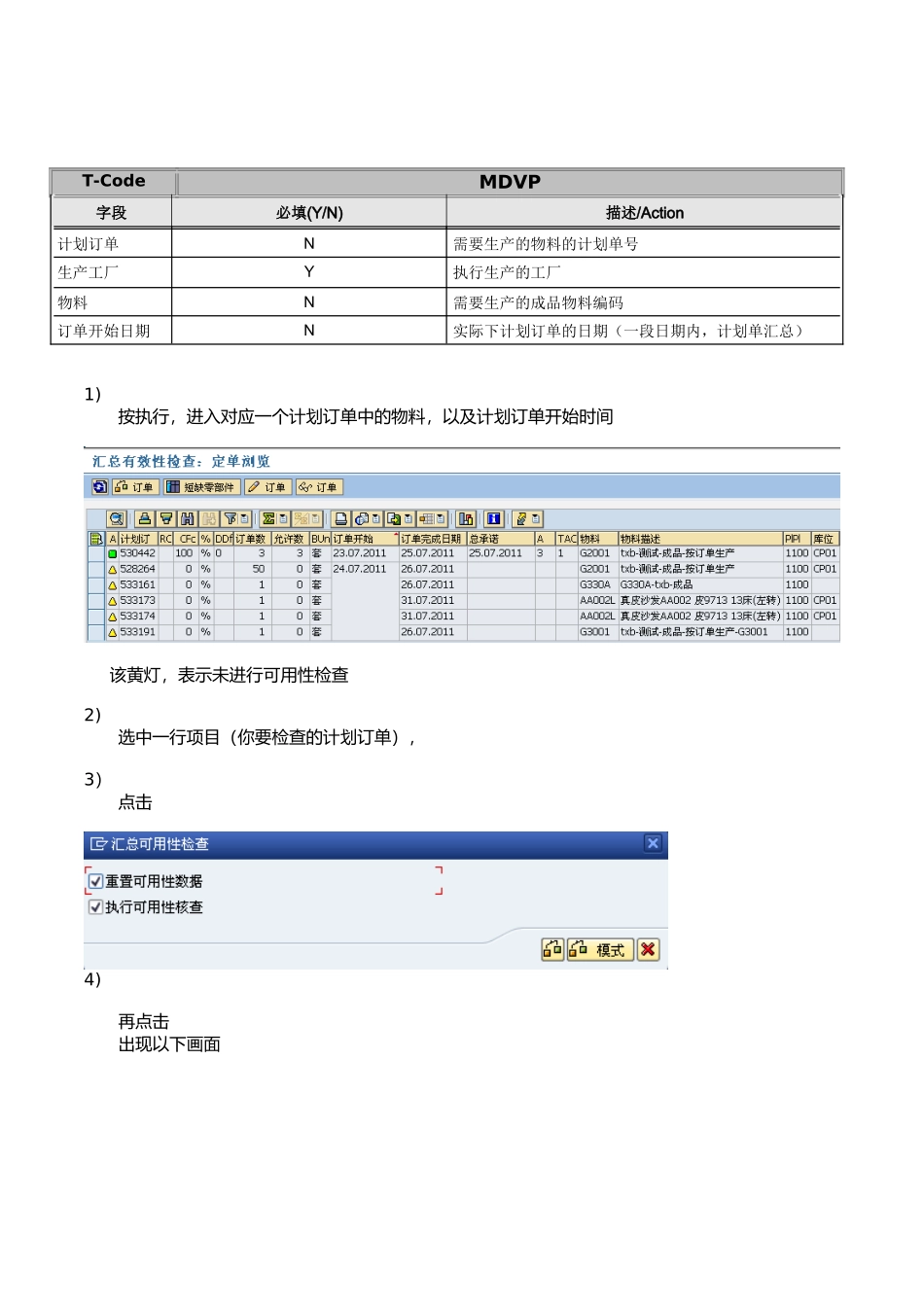生产订单的创建、下达、工序确认以及打印业务详细内容运行完MRP,计划部门进行计划订单物料可用性评估、参考销售订单紧急程度,确定计划订单下达顺序。计划部门把确定的计划订单转换成生产订单,同时下达给生产部门,生产部门对生产订单的工序确认,以及生产工单打印,和生产计划表打印功能概述汇总可用性检查创建生产订单下达、修改生产订单转换计划订单到生产订单定期后续货物移动处理(倒扣料)生产工单打印生产计划表打印操作步骤1.汇总可用性检查T-CodeMDVP字段必填(Y/N)描述/Action计划订单N需要生产的物料的计划单号生产工厂Y执行生产的工厂物料N需要生产的成品物料编码订单开始日期N实际下计划订单的日期(一段日期内,计划单汇总)1)按执行,进入对应一个计划订单中的物料,以及计划订单开始时间该黄灯,表示未进行可用性检查2)选中一行项目(你要检查的计划订单),3)点击4)再点击出现以下画面将固定订单计划的“√”去掉然后点击若该订单中的物料的需求,在仓库中能满足需求,则该订单可转为生产订单,显示为绿灯如若该物料需求在仓库中数量不能满足其需求则会出现红灯,点击显示为红灯的行项目,1)点击,则出现该物料下所需的物料的所短缺的部件,其中视图中有“X”的表明该物料短缺如若进行了可用性检查后,状态灯仍是黄灯,1)则进入查看计划订单,进入显示计划订单2)点击系统提示说明该物料没有BOM针对特殊情况急(订单),现在下的计划订单要优先生产,需将原先已经检查的计划订单修改1)选中已经检查的行项目2)点击,3)点击菜单“编辑”-“重设组件可用性”注意计划订单,组件不勾选“√”4)点击保存,则返回汇总可用性检查视图。5)点击刷新,则原来检查的计划订单状态改变,变为黄灯,这时,可以检查在原先以检查的计划订单前的行项目前的计划订单进行检查。2.计划订单转生产订单2.1.个别转换成生产订单T-CodeCO40字段必填(Y/N)描述/Action计划订单Y输入所要转换的计划订单号码订单类型Y生产订单的订单类型(zp01)几种:ZP01正常生产工单ZP02定制生产工单ZP03返工生产工单ZP04拆解生产工单1)点击“enter”回车2)点击保存即可。3)视图左下方,生成工单号。2.2.集中转换成生产订单T-CodeCO41字段必填(Y/N)描述/Action计划工厂Y生产物料的工厂物料N需要生产的成品物料编码订单类型YZP011)在完全确认打上“√”,表示将选择出MDVP检查结果为绿灯的所有订单2)然后点击3)选中所要下达的计划单行项目,点击计划订单已经转换为生产工单系统自动创建的生产工单号码出现该视图,生成生产订单号完成,并将订单下达。3.生产工单修改T-CodeCO02字段必填(Y/N)描述/Action订单Y生产订单号1)点击“enter”可以更改的字段包括总计数量、废品部分、完成、开始日期等。选择,显示工序细节,可以对需要修改的信息进行更改选择,查看生产订单的组件,需要更改的话,则可以进行修改2)在更改生产订单后,选择,执行物料可用性检查如果有缺料,则会显示缺料清单,无缺料,则会显示所有物料都可用。可以选择‘短缺料清单’或者‘遗漏零部件概览’查看缺料情况。重读PP主数据选择继续,在后续页面中,选择所需的日期等。点击,完成读取PP主数据。读取完毕后,状态回复到‘已创建’状态。2)修改完毕,点击保存即可。4.生产工单确定,打印领料单T-CodeZPP07N字段必填(Y/N)描述/Action工厂Y执行生产工厂,生产订单Y需生产物料的订单号订单开始日期N在这段日期生成的生产订单(汇总)1)点击执行2)点击,选择下图输出为Excel,然后做排序,将多余不需要的项目删除,最后打印交由物料部进行生产备货。如下图5.生产订单工单确认T-CodeCO11N字段必填(Y/N)描述/Action订单Y输入需要确认的订单号码工序/作业Y输入需要确认的工序编号,对于有并行工序的序列中填写序列号确认类型Y选择确认的类型:自动最终确认1)按回车键,系统读取订单相关的产量、工时等数据。如果有倒扣料,则需要点击按钮,进入输入货物移动界面如若在,列项目“数据”,没有数据,则需手动录入。2)点击保存即可。6.后续处理货物移动,定期对工厂货物移动处理T-Code...